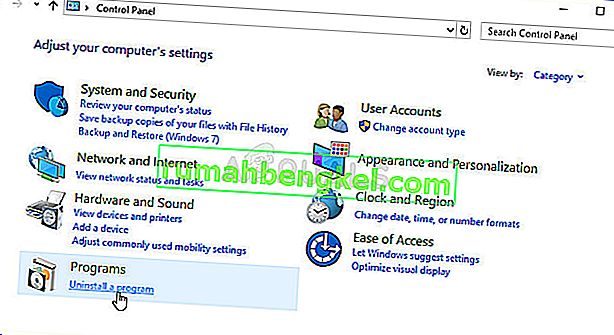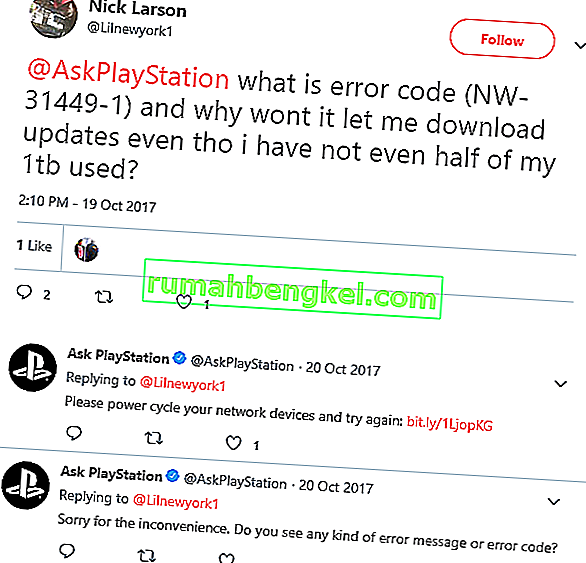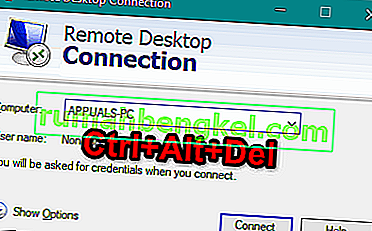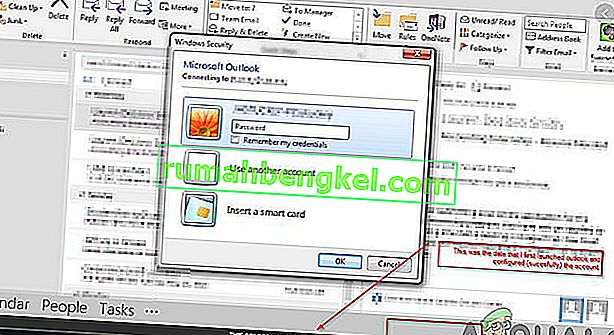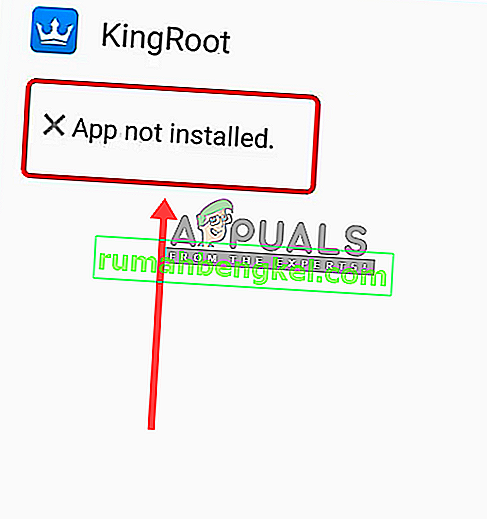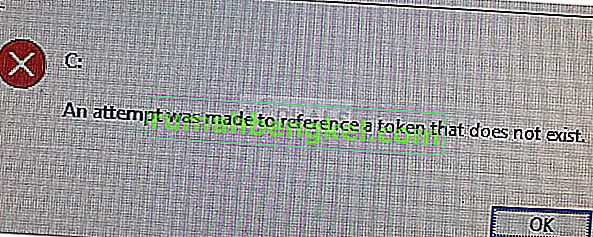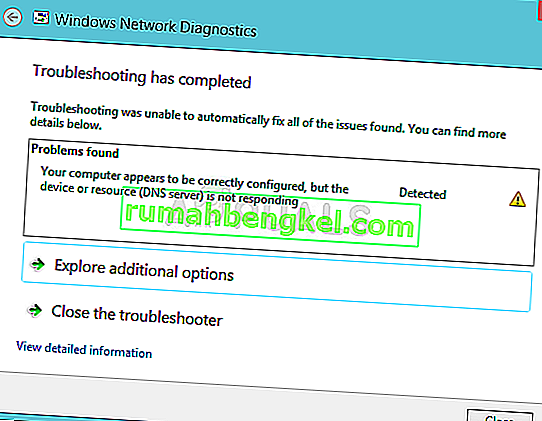أفاد العديد من المستخدمين أنهم يواجهون مشكلة في التوافق عند محاولة تشغيل Fallout 3 على نظام التشغيل Windows 10. وتجدر الإشارة إلى أن Fallout 3 لم يتم تصميمه لنظام التشغيل Windows 10 ، بل هو Fallout 4. ومع ذلك ، هناك العديد من الخطوات التي يمكنك القيام بها لتنشيطه وتشغيله. لقد قمنا بإدراج الطريقة أدناه. يرجى الامتناع عن تخطي أي خطوة.
تجنب أعطال اللعبة المتكررة
- نحن نفترض أن لديك بالفعل ملف تثبيت Fallout 3 في متناول اليد. قم بتثبيت Fallout 3 بشكل طبيعي في محرك الأقراص C. بعد التثبيت ، قم بتشغيل Fallout 3 واضغط على أيقونة التشغيل.

- إذا تعطلت لعبتك عند النقر فوق "تشغيل" ، فيجب عليك تحديث "الألعاب لـ Windows Live" من هنا. بعد التحديث ، إذا كنت لا تزال غير قادر على الضغط على PLAY ، فانقر فوق OPTIONS في قائمة Fallout 3 واضبط الدقة على دقة سطح المكتب. إذا كنت لا تزال غير قادر على الضغط على PLAY ، فاتبع الخطوة 3 ، وإلا فانتقل إلى الخطوة 4.
- اضغط على زر Windows + R وفي مربع الحوار ، اكتب " C: \ Users \ ABC \ Documents \ My Games \ Fallout 3 ". في هذا اسم جهاز الكمبيوتر الخاص بنا هو ABC. يجب عليك كتابة اسم النظام الخاص بك عند تنفيذ هذا الأمر.

إذا كنت تواجه مشكلة في التنقل إلى الموقع من خلال تطبيق التشغيل ، فيمكنك التصفح باستخدام مستكشف الملفات والوصول إلى الموقع المحدد.
بمجرد دخولك إلى المجلد ، احذف جميع الملفات باستثناء مجلد " المحفوظات ". حفظ التغييرات و الخروج. يرجى ملاحظة أن الخطوات الإضافية لن تنجح إذا لم تنجح في النقر فوق PLAY ، لذلك ، لا يجب أن تتقدم أكثر حتى تعمل.
- بعد النقر فوق PLAY ويتم تحميل اللعبة ، انقر فوق الزر " ESC " واخرج من اللعبة. ما يفعله هذا هو التحقق من صحة لعبتك وإنشاء Fallout.ini واكتشاف أجهزة الرسومات الخاصة بك.
- قبل المضي قدمًا ، يرجى التأكد من أنك تستخدم شاشة واحدة فقط (لا يُنصح باستخدام الشاشات المزدوجة). هناك أيضًا برامج مثل Teamspeak و Xonar ASUS و Gamer OSD التي تتسبب في تعطل اللعبة. يجب عليك إيقافهم والتأكد من ذلك باستخدام مدير المهام.
- هذه الخطوة مخصصة فقط للأشخاص الذين يسبب لهم Windows Live مشاكل. تخطي هذا إذا كان لك يعمل.
- يمكننا محاولة تعطيل Windows Live تمامًا ومعرفة ما إذا كان هذا يحل المشكلة.
- قم بتنزيل هذه الأداة (تعديل nexus) وهو برنامج مصمم من أجل Fallout.
- قم بتنزيله يدويًا كما هو موضح أدناه في الصورة.

- قم بفك ضغط المجلد الموجود على سطح المكتب وابدأ تشغيل G4WL بالنقر المزدوج فوق الرمز.
- عند بدء تشغيل التطبيق ، ستجد زرًا باسم " Disable G4WL ". أيضًا ، ضع في اعتبارك عدم النقر فوق Move DLC's مطلقًا ، فسيواجهك الكثير من المتاعب.
- إذا كانت العملية ناجحة ، فلن يمثل Windows Live عقبة أمام تشغيل Fallout 3 على جهاز الكمبيوتر الخاص بك.

- هذه الخطوة هي لإصلاح الأعطال العشوائية وما بعد المقدمة التي قد تواجهها. على سبيل المثال ، الاصطدام عند سماع بكاء الطفل أو مغادرة القبو أو في حفلة عيد الميلاد.
استعرض الملف التالي:
- المستندات الخاصة بي <ألعابي <Fallout 3 <FALLOUT.ini . أو يمكنك استخدام تطبيق Run في الموقع. اضغط على Windows + R وفي مربع الحوار اكتب " C: \ users \ yourname \ Documents \ My Games \ Fallout3 \ FALLOUT.ini ".
هنا "اسمك" هو اسم ملفك الشخصي.

- انقر بزر الماوس الأيمن فوق الملف وافتحه باستخدام تطبيق Notepad.
- لإجراء بحث ، اضغط على Ctrl + F وفي مربع الحوار اكتب " bUseThreadedAI = 0 ".
- ستتم إعادة توجيهك إلى السطر الذي يحتوي على هذا النص. قم بتحرير السطر ليصبح " bUseThreadedAI = 1 ".
- بعد هذا السطر مباشرةً ، أضف سطرًا جديدًا بالنص " iNumHWThreads = 2 ".
- احفظ التغييرات وابدأ لعبتك باستخدام وضع المسؤول.
- ميزة أخرى تتسبب في تعطل لعبتك هي ميزة الحفظ التلقائي. نظرًا لأن اللعبة تحاول الحفظ بشكل دوري ، فقد تؤثر أيضًا على وحدة المعالجة المركزية وتخزين الذاكرة لديك. لإلغاء الاشتراك في الحفظ التلقائي ، اتبع الخطوات المذكورة أدناه.
- عند تشغيل اللعبة ، اضغط على Esc .
- استعرض للوصول إلى الإعدادات ثم انقر فوق طريقة اللعب .
- هنا سترى خيار الحفظ التلقائي . قم بتعطيله وحفظ التغييرات قبل الخروج.
تثبيت التصحيح غير الرسمي Fallout 3
طريقة أخرى سهلة لإصلاح جميع إصلاحات الأخطاء هي تثبيت التصحيح غير الرسمي الذي تم تطويره. يعالج التصحيح المشكلات التي تسبب مشاكل في Fallout 3 ويوصى بشدة بتثبيته إذا كنت تواجه مشكلات من جانبك.
- قم بتنزيل التصحيح الجديد من هذا الرابط.
- إذا طلبت إنشاء حساب للتنزيل ، فلا داعي للقلق. التسجيل في Nexus Mods سريع وسهل. أكمل التسجيل وقم بتنزيل التصحيح.
- بعد إكمال تعليمات التثبيت ، قم بتشغيل Fallout 3 باستخدام امتيازات المسؤول.

إصلاح التعطل بعد الضغط على زر "لعبة جديدة" (للحصول على رسومات intel HD)
كما يقول عنوان الموضوع ، لا تتبع هذه الخطوات إذا كان لديك بطاقة رسومات Nvidia أو AMD مثبتة. هذا الحل مخصص للأشخاص الذين لديهم بطاقة رسومات مخزنة على أجهزة الكمبيوتر / أجهزة الكمبيوتر المحمولة الخاصة بهم. يتعامل هذا الحل مع الإصلاح عند تعطل اللعبة بعد بدء لعبة جديدة. هذا لأن محاكاة الفيديو للفيديو التالي عالية جدًا ولا تستطيع بعض أجهزة الكمبيوتر التعامل مع ذلك ، لذا يضطرون إلى إيقاف تشغيل اللعبة. اتبع الخطوات المذكورة أدناه:
- تحقق من دقة Fallout وقم بتغييرها إلى مجموعة مناسبة يمكن لجهاز الكمبيوتر الخاص بك دعمها. من خلال خفض الإعدادات ، لن تكون النوافذ مثقلة بالأعباء ولن تخرج من اللعبة عندما تبدأ.

- انقر هنا وحدد خيار التنزيل يدويًا .

- بعد تنزيل الملف ، قم باستخراج المحتويات إلى موقع حيث يمكنك فك ضغط المجلد والوصول إلى الملفات. سوف يوصى بسطح المكتب.
- حدد موقع الملفات “ dll ” وانسخها. استعرض للوصول إلى دليل اللعبة ( C: \ Program Files (x86) \ Steam \ steamapps \ common \ Fallout 3 goty ). الصق الملفات هنا وبعد حفظ التغييرات ، اخرج.
إذا كان Fallout 3 الخاص بك لا يزال يكتشف بطاقة الرسومات الخاصة بك مثل رسومات Intel HD ، فهذا يعني أنك وضعت الملفات المطلوبة في الدليل الخطأ. اتبع الخطوات المذكورة أعلاه مرة أخرى وحدد موقع الدليل المطلوب بالضبط.
تثبيت تعديل في Fallout 3
فيما يلي طريقة مفصلة حول كيفية إضافة تعديلات في Fallout 3
- قم بتثبيت FOSE من هذا الرابط. قم بفك ضغط الملفات واستخراجها إلى مكان مشترك. في وقت لاحق ، انقل جميع الملفات الموجودة إلى دليل Fallout 3 الرئيسي.
دليلك الافتراضي هو :
C: \ Program Files (x86) \ Steam \ steamapps \ common \ Fallout 3 goty.
يمكنك إما الانتقال إلى الموقع أو الضغط على Windows + R واستخدام تطبيق Run للوصول إلى الوجهة.

- من الآن فصاعدًا ، لا تستخدم المشغل الافتراضي لـ Fallout 3. بدلاً من ذلك ، استخدم " exe " لبدء اللعبة. يمكنك عمل اختصار لها على سطح المكتب الخاص بك لسهولة الوصول إليها.
- قم بتثبيت Fallout 3 Unofficial Patch كما هو مذكور أعلاه. بعد الانتهاء من التثبيت ، المضي قدما.
- الآن علينا تمكين الوصول إلى ذاكرة الوصول العشوائي سعة 4 جيجابايت الخاصة بك. يضاعف هذا مقدار التخزين الذي يمكن أن تستخدمه Fallout 3. سيؤدي ذلك إلى استقرار وأداء أفضل عند تشغيل تعديلات نسيج NMC الأكبر. إذا كان لديك بالفعل أكثر من 4 غيغابايت من ذاكرة الوصول العشوائي المتوفرة في جهاز الكمبيوتر الخاص بك ، يمكنك تخطي هذه الخطوة والانتقال إلى الخطوة 5.
- قم بتنزيل الأداة من هذا
- قم بفك ضغطه في مكان يسهل الوصول إليه.
- قم بتشغيل ملف. exe "باستخدام تشغيل كمسؤول.
- عند التشغيل سترى متصفح الملفات. انتقل إلى دليل Fallout 3 باستخدام المتصفح (اتبع موقع الدليل كما ناقشنا سابقًا).
- بعد تحديد الموقع ، سيتم تشغيل التطبيق وتنفيذه.

- الآن سنقوم بتثبيت مديري وزارة الدفاع. يسمح لك هؤلاء المديرون بتثبيت أو إزالة التعديلات بنقرة واحدة. ثبت أنها مفيدة وسهلة الاستخدام. علاوة على ذلك ، يؤدي إلغاء تنشيط التعديل إلى استعادة لعبتك. هذا مهم لأنه في بعض الأحيان عندما تقوم بإلغاء تنشيط / تنشيط التعديلات يدويًا ، يمكنك إحداث فوضى ولن يعمل Fallout 3 كما هو متوقع.
- قم بتنزيل مدير FOMM باستخدام هذا الرابط. قم بتشغيل التطبيق كمسؤول وحدد الموقع الافتراضي الذي يوفره لك.
- بعد تثبيت التطبيق ، انقر بزر الماوس الأيمن فوقه وحدد الخصائص .
- حدد علامة تبويب التوافق وتحقق من السطر الذي يقول " تشغيل كمسؤول ".
- لقد قمنا بإدراج ترتيب التعديلات التي يجب أن تستخدمها في Fallout 3. ويوصى باتباع الترتيب وعدم تخطي أي إدخالات.
- التصحيح غير الرسمي (موضح في الموضوع أعلاه).
- NMC
- كوى
- FWE
- شاشة عرض غامرة
- MMM
- حواء
- هناك أيضًا مكون إضافي متاح لمساعدتك في التعديلات الخاصة بك. قم بتنزيل أحدث إصدار من Boss Installer من هنا.
بعد تنشيط جميع التعديلات الخاصة بك ، اخرج من مدير التعديل وقم بتشغيل “ BOSS GUI.exe ”. سيساعدك هذا في ترتيب جميع تعديلاتك بالترتيب في المكون الإضافي تلقائيًا.
دليل على تعديل Fallout 3
لمساعدتك في اختيار التعديلات ، قمنا بتجميع عدد قليل منها سيكون ممتعًا ومفيدًا للغاية بالنسبة لك.
CASM
هذا هو مدير الحفظ الآلي. يحفظ بشكل دوري دون أي إحباط. يمكن أن تتلف ملفات Fallout 3 الخاصة بك بسهولة شديدة وهذا الوضع يساعدك على الخروج من هذا الموقف الصعب. يمكنك ببساطة إضافة هذا وتنشيطه باستخدام مدير التعديل الذي قمنا بتثبيته مسبقًا. CASM
حزم نسيج NMC
هذا يزيد من جودة الرسومات الخاصة بك في لعبتك. قم بتنشيط ذاكرة الوصول العشوائي بسعة 4 جيجا بايت (كما ذكرنا سابقًا في الدليل) وستكون أكثر من جاهز للعمل. يجب عليك تنشيط "Performance Pack" إذا كنت تستخدم بطاقة رسومات قياسية. إذا كان لديك جهاز رسومات متطور ، ينصح باستخدام Maximum Pack. حزم نسيج NMC
FEW (Fallout Wanderers Edition)
ربما يكون هذا التعديل أحد أفضل التعديلات الموجودة هناك. تحتوي على قائمة ضخمة من الميزات التي تتراوح بين التحديات والركض والأسلحة الجديدة وما إلى ذلك. هدفها الرئيسي هو تحسين التحدي الذي تواجهه إلى جانب تحسين الشعور بالانغماس في اللعبة.
لديها العديد من الأهداف مثل تعزيز عناصر إطلاق النار من منظور الشخص الأول في طريقة اللعب. وهذا يجعل تجربتك القتالية في اللعبة أكثر إثارة ومهارة وسرعة وإثارة. الهدف الآخر هو تعزيز لعب الأدوار في اللعبة مما يمنحك المزيد من الخيارات التي تؤدي إلى عواقبها. إنه يزيد بشكل كبير من بناء الشخصية وأنواع أخرى من جميع الخيارات.
- قم بتنزيل التعديل وحفظه في مكان ما يمكن الوصول إليه.
- تأكد من تثبيت FOMM (مدير Mod الذي قمنا بتثبيته سابقًا) ويعمل بشكل مثالي.
- قم بتشغيل FOMM ومن الخيارات ، حدد خيار "مدير الحزم".

- حدد خيار "إضافة جديد" وتصفح للوصول إلى الموقع الذي قمت بتنزيل التعديل فيه. بمجرد تحديد الملف ، قد تستغرق العملية بضع دقائق.
- بعد ذلك ، ستظهر حزمة FWE وتنشطها وسيظهر إعداد FWE. حدد جميع التعديلات الاختيارية التي ترغب في إضافتها والمتابعة.
- اطلب التعديلات باستخدام المكون الإضافي الذي قمنا بتثبيته مسبقًا.
- تذكر تنشيط كلا الملفين: FO3 Wanderers Edition - الملف الرئيسي .esm و FO3 Wanderers Edition - الملف الرئيسي .esp.
- قم بتشغيل Fallout 3 باستخدام مدير التعديل (FOMM). FEW (Fallout Wanderers Edition)
MMM (Mod Matigen's Mutant Mod)
يقدم هذا الوضع مجموعة متنوعة من المخلوقات الموجودة في اللعبة. يساعد على إضافة التحدي والغموض إلى اللعبة. إذا مللت من هدية NPC ، فقد يكون هذا مفيدًا لك حقًا. MMM (Mod Matigen's Mutant Mod)
EVE (تحسين صور الطاقة)
يقدم هذا الوضع تأثيرات وأصوات طاقة جديدة. كما أن لديها ميزة إضافة أسلحة جديدة ، وعمليات قتل خطيرة ، وتأثيرات ، وما إلى ذلك. وهذا سيجعل طريقة اللعب الخاصة بك أكثر إثارة وخارجة عن المألوف. MMM (Mod Matigen's Mutant Mod)
اسوداد
هذا يثبت أنه مفيد للغاية إذا قمت بإصلاح العديد من التعديلات الرئيسية معًا مثل MMM و FWE و EVE وما إلى ذلك. لا تقم بتثبيت هذا التعديل إذا كنت تستخدم تعديلًا واحدًا فقط في كل مرة. يعمل هذا الوضع على حل جميع التعارضات التي تواجهها التعديلات الرئيسية مع بعضها البعض ، مما يتيح لك اللعب مع تنشيط العديد منها مرة واحدة. هذا هو علامة فارقة في الاستقرار عند اللعب مع تعديل. اسوداد
واقع المشروع
يعمل هذا التعديل على زيادة الرؤية والبيئة والطقس في Fallout 3. ومن السهل جدًا تثبيته وتكوينه. ناهيك عن أنها مستقرة جدًا أيضًا. ومع ذلك ، تجدر الإشارة إلى أن لديها متطلبات FPS كبيرة.
إنه غير متوافق مع تعديلات الطقس والإضاءة الأخرى وحتى Blackened لا يمكنه تشغيلها معًا. بديل آخر لهذا الوضع هو "تعديل التيار المباشر". واقع المشروع
GNR المحسن
تضيف هذه الأغنية مائة أغنية رائعة تناسب موضوعك داخل اللعبة تمامًا. هذا أمر لا بد منه إذا كنت تعبت من تشغيل نفس الموسيقى الخلفية مرة أخرى. GNR المحسن
جمال المشروع (PB ، Fallout المعاد تصميمه)
يضيف هذا الوضع تفاصيل إضافية إلى وجوه NPC. إنها تضيف المزيد من التفاصيل إليهم حتى تحصل على تجربة "محفزة" أكثر وتشعر اللعبة ، بشكل عام ، بمزيد من الواقعية. جمال المشروع (PB ، Fallout إعادة تصميم)
إذا كنت تستخدم Blackened ، يُنصح باستخدام التعيينات وليس إصدارًا قياسيًا.
سجل الإنجازات الشخصية
هذا الوضع مناسب لك إذا كنت شخصًا يحب ممارسة الألعاب من أجل التقدم. يتتبع هذا التعديل جميع إنجازاتك الشخصية حتى تتمكن من تتبعها بسهولة ورؤية تقدم الإنجازات الحالية. سجل الإنجازات الشخصية
راديو كونيلراد الدفاع المدني
إنه موضوع يحتوي على أغانٍ تاريخية تتعلق بالقنابل الذرية وأيضًا بالمجتمع الشيوعي. كما أن لديها إعلانات تجارية تاريخية للدفاع المدني. إنه لأمر جيد إذا كنت تريد تغييرًا بسيطًا في لعبتك. راديو كونيلراد الدفاع المدني